Ако сте потребител на iPhone, тогава трябва да сте добре запознати с борбата с ограниченото съхранение в iCloud, което ви се предоставя безплатно. Като се има предвид това, може да искате да дадете на Google Photos, за да съхранявате всичките си снимки и да водите лесен достъп и организация. Ако е вярно, следвайте тази статия, за да разберете как да архивирате снимки от iPhone и iPad в Google Photos.
Какво да очаквате, докато премествате снимки и видеоклипове от iPhone/iPad в Google Photos?
Apple предлага пространство за съхранение в iCloud до 5 GB, за да съхранявате вашите данни безплатно, но за да продължите да монтирате повече от вашите снимки и видеоклипове, трябва да надстроите до първокласния план за съхранение на iCloud, който започва от $0,99 на месец и предлага 50GB.
Въпреки че може да сте готови да платите парите, за да поместите вашите снимки и видеоклипове, знайте, че винаги можете да отидете в Google Photos, а надеждна алтернатива за вас не само да съхранявате цялата си наличност от снимки и видеоклипове, но и да упражнявате контрол върху тях управление.
Преди да преминете към стъпките за преместване на снимки от iPhone в Google Photos, има няколко бързи точки за проверка, които трябва да запомните, докато архивирате снимки от iPhone и iPad в Google Photos:
- Когато качите вашите снимки и видеоклипове в Google Photos, те се компресират автоматично, за да не заемат място.
- Можете да качвате снимките и видеоклиповете с оригинално качество, което ще се отчита в рамките на ограничения безплатен план за съхранение в облак, предлаган от Google. Този план предлага 15GB безплатно хранилище и ако искате да използвате повече място за съхранение, знайте, че този план започва от $1,99 на месец за 100GB.
Прочетете също: Най-доброто приложение за намиране на дублирани снимки за Mac
Ръководство стъпка по стъпка за архивиране на снимки от iPhone в Google Photos
Ако вашето облачно хранилище е изчерпано с тежките купчини фото и видео албуми и не желаете да ви таксуват пари всеки месец, за да ги съхранявате в iCloud, след което следвайте тези стъпки, които ще ви помогнат да започнете с Google Photos, за да съхранявате вашите данни.
Ето как да преместите снимки и видеоклипове от iPhone в Google Photos:
Етап 1: Обърнете се към Apple App Store и потърсете в Google Photos, за да го инсталирате на вашия iPhone.
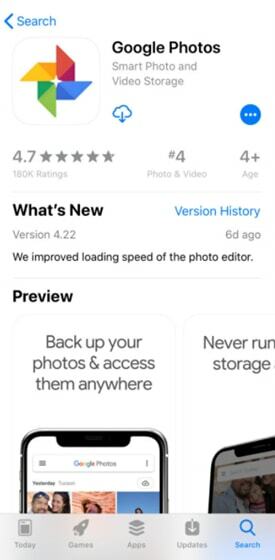
Стъпка 2: Въведете и Google акаунт и влезте.
Стъпка 3: След като влезете в Google Photos, отидете на „Архивиране и синхронизиране“ опции в 'Настройки' и го включете.
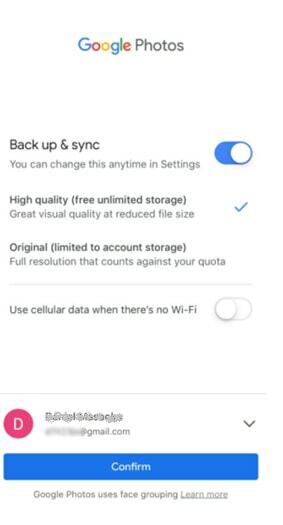
Стъпка 4: Ще видите опции за размер на качване, където ще бъдете помолени да изберете Високо качество или Оригинално качество, за да архивирате вашите снимки и видеоклипове. Изберете Високо качество, което предлага безплатно неограничено съхранение. Ако искате да качите снимки с оригинално качество, не забравяйте първо да проверите наличното хранилище.
Стъпка 5: Ще срещнете опция за използване на мобилни данни, когато няма наличен Wi-Fi. Ако не искате архивирането на вашите снимки и видеоклипове да бъде възпрепятствано поради загуба на Wi-Fi, включете превключвателя.
Стъпка 6: След като изберете вашите опции, щракнете върху ‘потвърди“ така че започнете с архивирането.
Прочетете също: Най-добрите алтернативи на PhotoBucket
Освободете своето iCloud Storage, като използвате Google Photos Неограничено безплатно съхранение
Така че това беше как да архивирайте снимките си от iPhone/iPad в Google Photos. Докато се натъквате на червените знамена за съхранение на купища снимки и видеоклипове, използването на безплатно неограничено хранилище е най-добрата сделка, за да играете на сигурно. Какво казвате в това? Има ли разлика за теб? Разлейте всичко в полето за коментари по-долу.